Si te pasa como a mí y tienes miles de fotos desperdigadas entre el PC y discos duros, quizá te venga bien este sistema que he desarrollado para encontrar cualquier disparo en menos de un minuto.
A lo largo de los años he probado con muchos programas y aplicaciones, pero siempre vuelvo al mismo. Adobe Lightroom, en concreto su módulo Biblioteca, me permite encontrar cualquier fotografía en un instante. Y puedo ponerme a revelar o enviarla justo cuando me la piden sin pestañear. Vamos a ver cómo lo podemos hacer.
Juntar todas las fotografías en un único disco duro
Mi primer paso es guardar todas las fotografías en un único disco duro. Puede ser interno o externo (dependerá del número de archivos que tengas). En mi caso tengo todo en un disco de 8 TB, dentro de una carpeta que llamo Fotos.
WD My Book Disco Duro Externo de Sobremesa de 8 TB, 3.5", USB 3.0, Negro
Todas las fotos están en un único lugar y no tengo que andar conectando y desconectando discos. Lo más cómodo es comprar un disco externo grande (yo tengo uno de 3´5" para evitar la tentación de moverlo y tenerlo siempre en la mesa del ordenador). Será nuestro disco exclusivo de fotografías.
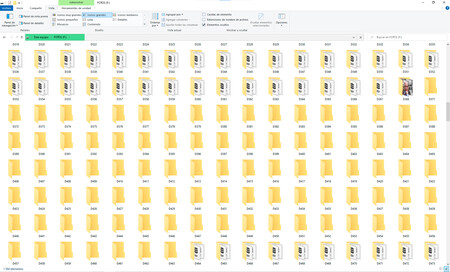 Algunas de las carpetas que tengo en mi disco duro
Algunas de las carpetas que tengo en mi disco duro
No necesito guardar por fechas porque es un dato por defecto que me da el programa o el sistema operativo. En mi caso, siempre hago una carpeta por cada tarjeta. En el caso del móvil, una carpeta por semana.
Pasar las fotografías a Adobe Lightroom
Para pasar las fotos al ordenador utilizo, como he comentado, Adobe Lightroom. Meto la tarjeta en el ordenador, con un buen lector, y voy al menú Archivo>Importar fotografías para abrir la ventana de Importación:
SanDisk SDDR-399-G46 Extreme Pro SD UHS-II Dispositivo de Lectura y Escritura de Tarjetas, con conector USB 3.0
- En Origen buscamos el disco duro que contiene los archivos. Queremos importar todas las carpetas que hemos recopilado.
- En el centro de la interfaz, en la zona superior, marcamos la opción Añadir. Así le decimos al programa que queremos copiar todos los archivos que tiene el disco duro en el catálogo del programa.
- En la parte derecha de la ventana tenemos dos pestañas: Administración de archivos y Aplicaciones durante la importación.
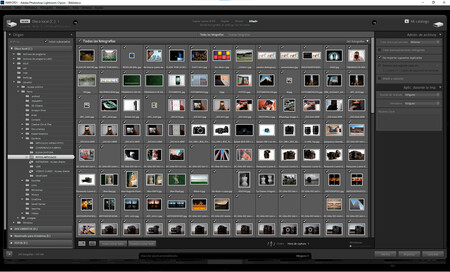 La ventana de importación
La ventana de importación
Es importante ver la configuración de cada pestaña:
- En Administración de archivos elegimos Mínima para hacer la copia. La importación será más rápida y el catálogo ocupará menos espacio. Y dejamos marcado No importar supuestos duplicados para evitar copiar las mismas fotografías más de una vez.
- Aplicaciones durante la importación no la uso nunca en este momento. Salvo que todas las fotografías sean del mismo lugar y pueda ponerle la misma palabra clave.
Renombrar carpetas y archivos
Desde este momento, hago todo en Adobe Lightroom. Muchas veces me han pedido otra forma de hacerlo, pero os aseguro que después de 15 años este es el único método que garantiza lo que hemos dicho al principio, encontrar cualquier fotografía en menos de un minuto.
Es el momento de renombrar cada carpeta (solo de forma manual). Seguro que todos tenéis las carpetas 'Verano 2021', 'Verano 2021 II', 'Varios', 'Cumpleaños', 'Cumple amigos', 'Varios II'... No es práctico y es difícil buscar así. Por eso recomiendo dar un nombre a las carpetas único y secuencial.
Lo que mejor funciona es poner la inicial de tu nombre y un número secuencial. Yo sigo otro método para renombrar, por eso mis carpetas empiezan por D... Ahora mismo voy a descargar la D1492.
Cuando tenga la carpeta renombrada, entro en ella y selecciono todas las fotografías en Editar>Seleccionar todo y voy a Biblioteca>Cambiar nombre de fotografía. Y tengo esta plantilla: Nombre de carpeta-Número de secuencia (001).
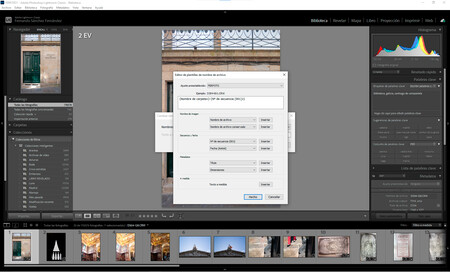 Cómo cambiar el nombre de nuestros archivos
Cómo cambiar el nombre de nuestros archivos
¿Por qué? Así consigo, al ver el nombre de cualquier fotografía, saber en qué carpeta y en qué posición está sin necesidad de dar vueltas... Si me piden la D1340-043, solo tengo que ir a esa carpeta y listo. No os imagináis la de tiempo que se ahorra.
El momento de las palabras clave
Aquí está el secreto de todo. Incluso podrías olvidarte de todo lo que he escrito antes (no lo recomiendo). Cuando tengas todas las fotografías en el disco duro, organizadas por carpetas y con un nombre propio, tienes que ir a la pestaña Palabras clave y empezar a rellenar el recuadro.
Para no perderse en este proceloso mundo, sigue las siguientes normas:
- Pondremos las que utilicemos de verdad. De nada sirve poner 'pastor alemán' si siempre vas a buscar por 'perro'.
- Las que pongo siempre en primer lugar son las que ubican geográficamente nuestra fotografía. Por ejemplo, si la he hecho en el campo charro pondré: 'ciudad rodrigo', 'salamanca', 'castilla y leon', 'españa'. Así podré encontrar todas las de este pueblo, las de Castilla, etc. Luego aquellas que describan lo que hay en la imagen.
- Siempre las escribo en minúsculas, en singular y sin acentuar. Así evitamos problemas con la traducción y escribir de una forma u otra.
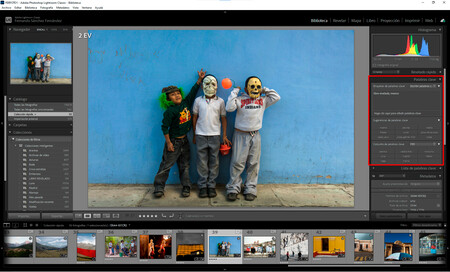 La pestaña de Palabras clave en Adobe Lightroom
La pestaña de Palabras clave en Adobe Lightroom
Podemos escribir las mismas palabras clave a un grupo de fotografías, de una en una, por carpetas, si sabemos que no pondremos muchas... Pero hay que ponerlas. Os aseguro que no es tiempo perdido. Lo recuperaremos con creces en el futuro.
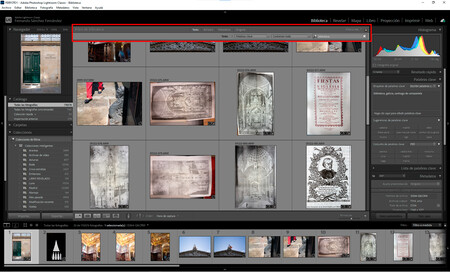 La herramienta Filtro de Biblioteca
La herramienta Filtro de Biblioteca
Ahora solo nos queda ir a Filtro de biblioteca>Texto y encontraremos cualquier disparo en menos tiempo. Si somos metódicos y precisos, jamás dejaremos de enviar una fotografía porque no hay forma de saber dónde está.
Hacer la copia de seguridad
Y el último paso, como no podía ser otro, es hacer una copia de seguridad de todo nuestro archivo. Tenemos que comprar un disco extra para tener por duplicado todo. Hay muchos programas para hacerlo. Pero el mejor método es el manual. Nunca falla, salvo que nos olvidemos.
 Nuestro catálogo es nuestra biblioteca de imágenes perfecta
Nuestro catálogo es nuestra biblioteca de imágenes perfecta
Una vez a la semana, después de un viaje largo o un trabajo importante, conectamos el disco de seguridad, seleccionamos todas las carpetas nuevas en el disco principal y las copiamos. No tiene sentido perderlo todo por no hacer un gesto tan sencillo.
Llevo 10 años con este sistema y siempre he encontrado las fotografías que me han pedido o que he necesitado para cualquier proyecto. Tienes que hacerlo tantas veces que te salga sin pensar, por pura rutina. Para mí, no hay nada más rápido y eficaz para gestionar una archivo de 176.000 fotografías.








Ver 22 comentarios